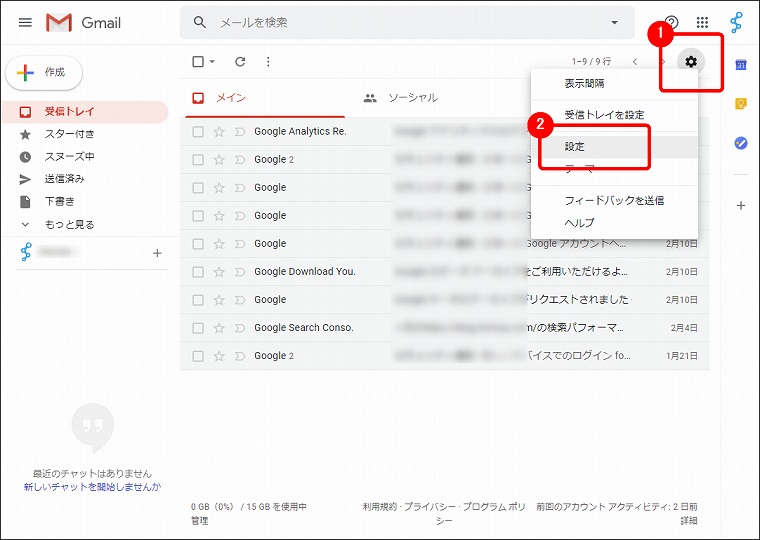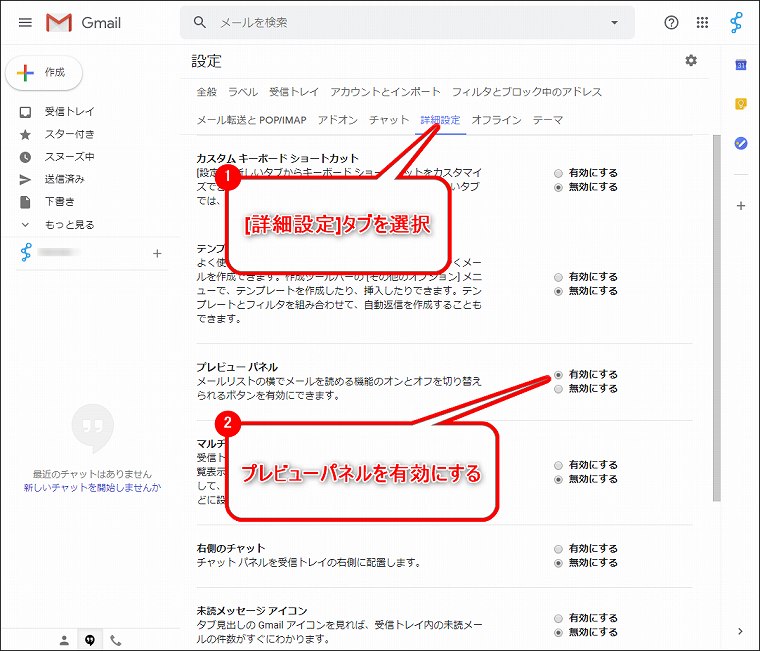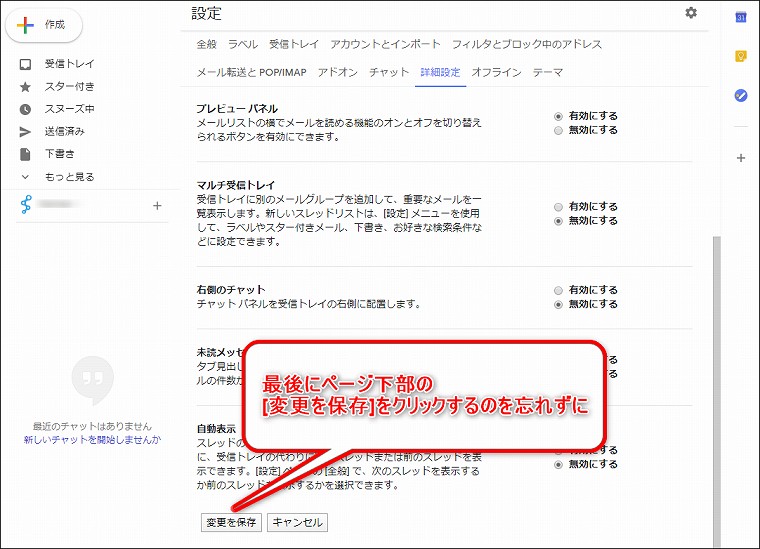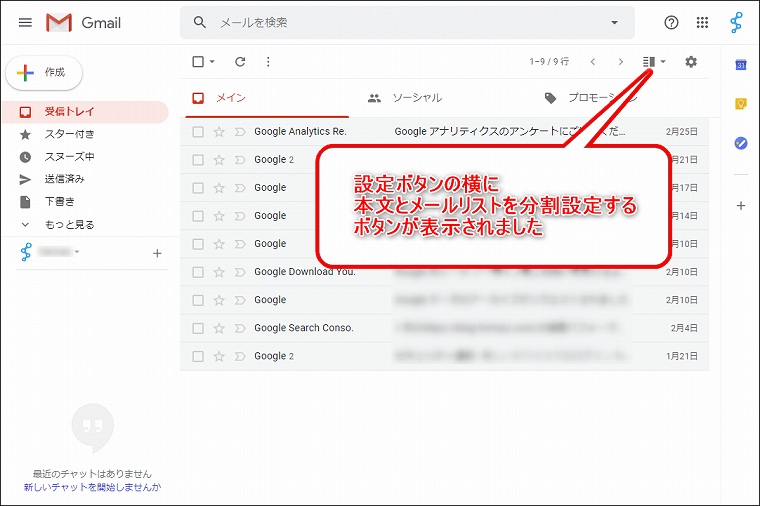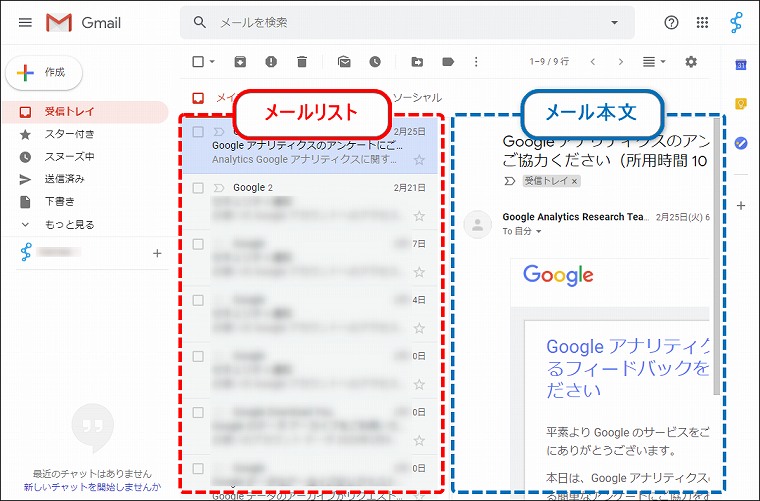【Gmail】メールリストと本文を分割表示すればメールの処理が楽ちん&早い!
最終更新:2025年07月30日
公開:2020年03月04日
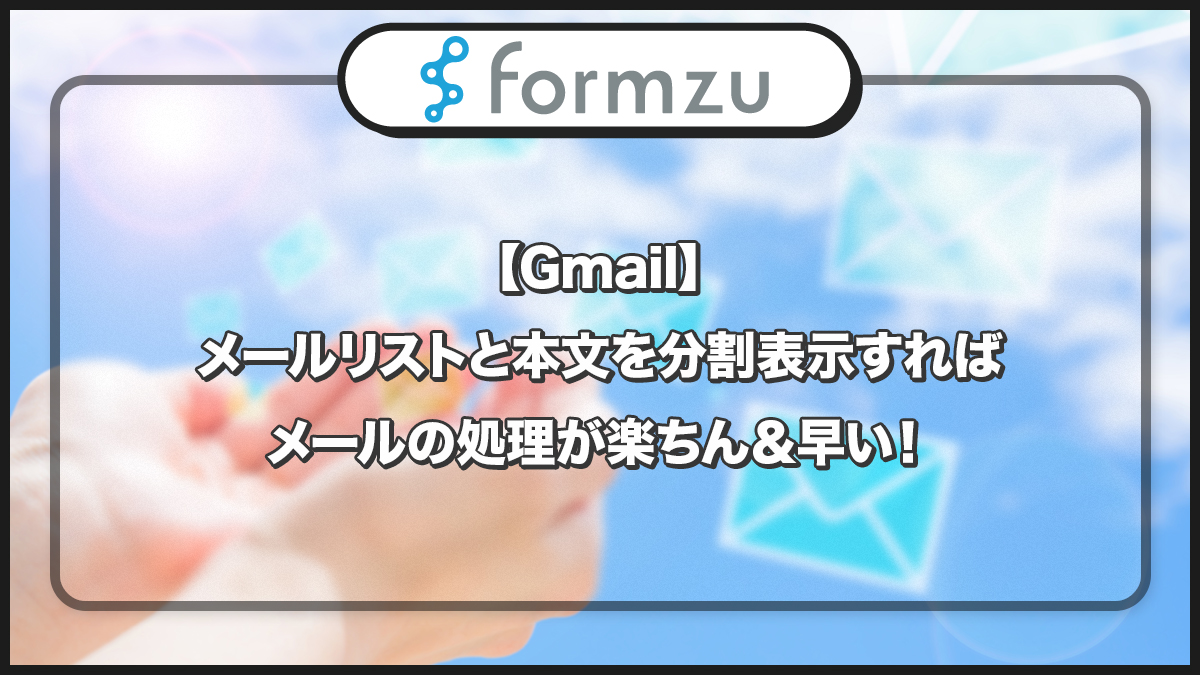
Gmailは通常、メールの一覧画面でメールをクリックすると本文表示画面に切り替わる、という仕様になっています。
そのため、未読メールを確認するときなどは、リストと本文を行ったり来たりすることになるのですが、この操作を手間に感じている人は多いのではないでしょうか。
じつはGmailも、「Outlook」やMacの「メール」アプリのように、メールリストと本文を分割して表示する「プレビューパネル」という機能があります。この「プレビューパネル」を使えば、メール一覧を開いたままメール内容を閲覧する、ということが可能になるのです。
本稿では、その設定方法を解説します。
Gmailの設定方法
[設定]メニューから[設定]を選びます。
[詳細設定]タブで[プレビューパネル]の[有効にする]にチェックを入れ、最後に必ず[変更を保存する]をクリックしてください。
設定ページでの操作が完了したら受信トレイに移動してください。
この段階ではまだメールリストのみの表示です。
設定ボタンの横に本文とメールリストを分割切り替えするボタンが表示されています。
クリックするとメールリストとメール本文が1ページにこのように分割されて表示されます。
メールリストをクリックして本文のページに移動、戻ってまたメールリストをクリック…のときより断然見やすくなりました。
元の表示に戻したい場合はボタンをもう一度クリックしてください。